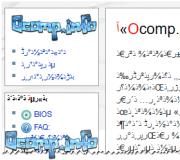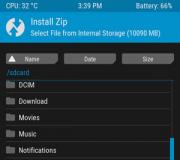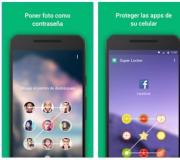Punaisen viivan standardi Wordissa. Punainen viiva Wordissa: kuinka tehdä ja asentaa
Lähes kaikki tietokoneella tekemäsi toimet tallennetaan, ja jokaisen ohjelman asennuksen ja poistamisen jälkeen väliaikaiset ja roskatiedostot. Ajan myötä virukset kerääntyvät, pöly kerääntyy, lämpötahna kuivuu, ja tätä voidaan jatkaa pitkään. Voin sanoa vain yhden asian, ajoittain on tarpeen puhdistaa tietokone, jotta se ei hidastu.
Tässä postauksessa haluan näyttää, miten oikein, mitä ja mistä poistaa, puhdistaa, voidella. Tällaisen puhdistuksen jälkeen istut itse mielellään tietokoneen ääressä, joka toimii ilman häiriöitä ja jarruja.
Miksi tietokone hidastuu
Ennen kuin puhdistat jotain, sinun on selvitettävä, miksi tietokone hidastuu. Syitä voi olla autolastillinen, eikä niitä pidä tehdä lisätyö, tehdään vähän diagnostiikkaa jarrujen syyn selvittämiseksi. Tee kaikki alla luetellut testit, niin kaikki tulee selväksi.
Kuinka puhdistaa tietokoneesi pölystä
Jos aikaisempi tietokone toimi hyvin, etkä tehnyt sillä mitään, käytit sitä vain aiottuun tarkoitukseen, ja nyt se alkoi epäonnistua, todennäköisesti voit tehdä ilman normaali siivous pölystä ja lämpötahnan vaihtamisesta. Joka tapauksessa siitä on vain hyötyä.
Jotta en ottaisi 100 kuvaa ja jokaista toimintoa (ota tietokone, laske se alas, käännä ruuvimeisseliä vasemmalle...) kiinnitän hyvä video jossa kaikki nähdään, näytetään, kerrotaan:
RAM-diagnostiikka
Älä missään tapauksessa sulje pois tätä kohdetta. Henkilökohtaisesti käytännössäni oli niin, että 2 kuukauden uuden RAM-palkin käytön jälkeen tietokone alkoi hidastua paljon ja diagnostiikka osoitti, että kaikki uusi ei ollut hyvä. Sama ajan kanssa, sinun RAM voi epäonnistua ja aiheuttaa merkittäviä hallusinaatioita tietokoneellesi tai kannettavalle tietokoneellesi.
RAM-muistin diagnosoimiseksi avaa Käynnistä-valikko ja kirjoita hakuun "mdsched". Napsauta nyt "Käynnistä uudelleen ja vahvista (suositus)...".
Jää odottaa tulosta ja kaikki tulee selväksi. Toinen näistä kahdesta, tai kaikki on kunnossa, tai sinun on vaihdettava RAM.
Kiintolevyn diagnostiikka
Kun HDD elää omaa elämäänsä, sillä on ominaiset jarrut. Esimerkiksi tietokoneesi jumiutuu paljon, mutta laitehallinta näyttää, että muistia ja prosessoria ei ole ladattu. Hän osaa myös tuottaa ääniä (viheltelua, koputusta, kahinaa jne.).
Tehdään diagnostiikkaa kiintolevyn tilan määrittämiseksi:
- Lataa ilmainen SeaTools Windowsille" varten kovat tarkastukset viralliselta verkkosivustolta - https://www.seagate.com/files/www-content/support-content/downloads/seatools/_shared/downloads/SeaToolsforWindowsSetup.exe
- Aloita asennus, odota valmistumista, avaa ohjelma.
- Avaa ohjelma, valitse valikosta "Perustestit" ja odota, kunnes ohjelma suorittaa diagnostiikan.
- Seuraavaksi ohjelma kehottaa sinua korjaamaan virheet (jos niitä on). Napsauta "ok" ja odota valmistumista.
Tällaisen menettelyn jälkeen tietokoneen pitäisi yleensä toimia monta kertaa paremmin. Vaikka SeaTools ei auttanut, kaikki on surullista ja sinun on vaihdettava kiintolevy.
Ylimääräisen poistaminen automaattilatauksesta
En edes ihmettele, jos sinulla on siellä vähintään 5 tarpeetonta ohjelmaa. Katson jatkuvasti jonkun muun tietokonetta "hidastuu" -diagnoosilla, lokerossa (tehtäväpalkin kuvakkeet, kellonajan lähellä) on paljon tarpeettomia asioita. Esimerkki tällaisista ohjelmista: torrent, mediaget, @mail.ru agentti, Viber, Skype jne.
Näitä ohjelmia tarvitaan ehdottomasti tiettyihin tarkoituksiin, mutta ei silloin, kun käytät tietokonettasi muihin asioihin. Jotta tietokone toimisi nopeammin, sinun on poistettava ne käynnistyksestä, sen jälkeen ne toimivat vain silloin, kun tarvitset niitä.
Puhdista windows 7 käynnistys
Voit poistaa ohjelmat käynnistyksestä Windows 7:ssä seuraavasti:
- Avaa Käynnistä-valikko ja etsi "msconfig" ilman lainausmerkkejä. Paina seuraavaksi "Enter" ja siirry "Käynnistys"-välilehteen.
- Huolellisesti
Puhdista windows 10 käynnistys
- Paina "Win" + "R" syötä komento "regedit" ilman lainausmerkkejä ja paina "Enter".
- Ennen kuin avasit luettelon ohjelmista, jotka toimivat käyttöjärjestelmän kanssa. Huolellisesti katso niitä ohjelmia, jotka eivät vaikuta käyttöjärjestelmän toimintaan (torrent, mediaget, @mail.ru agentti, Viber, Skype jne.) ja poista ne käytöstä.
- Napsauta "ok" ja käynnistä tietokone uudelleen.
Myös käynnistys Windows 10:ssä löytyy hallinnasta. Voit tehdä tämän painamalla Ctrl + Shift + Esc samanaikaisesti ja siirtymällä "Käynnistys"-välilehteen. Muistaa Sinun on poistettava käytöstä vain ne ohjelmat, joita et tarvitse. Muussa tapauksessa voit poistaa ohjaimet (ääni, video) ja muut tarvittavat ohjelmistot käytöstä.
Tarpeettomien ohjelmien poistaminen
Nyt asennat yhden ohjelman ja sen mukana kolme muuta, joita et tarvitse. Ajan myötä näitä ohjelmia on enemmän ja enemmän, ja C-asemassa on yhä vähemmän tilaa. Lisäksi nämä ohjelmat lataavat järjestelmääsi. Jos et käytä niitä, on parasta poistaa ne heti.
johtopäätöksiä
Toivottavasti auttoin sinua puhdistamaan tietokoneesi, eikä se enää hidastu. Suosittelen tekemään kaiken tämän säännöllisesti, äläkä vie sitä pisteeseen, jossa jarrut ja . Väliaikaiset tiedostot, virukset, käynnistys - se ei ole niin pelottavaa kuin pöly järjestelmäyksikössä ja kuivunut lämpötahna. Pidä tämä mielessä ja siivoa.
Kuinka puhdistaa tietokoneesi, jotta se ei hidastu. Voit puhdistaa sen sekä manuaalisesti poistamalla tarpeettomat roskat että käyttämällä ohjelmia. Harkitse parasta ilmaisia ohjelmia ja näyttää kuinka se tehdään manuaalisesti.
Hei kaikki!
Tänään puhdistamme tietokoneen kaikenlaisista infektioista, roskista, kirjaimellisesti ja kuvaannollisesti.
Minulla on usein ongelmia sen jarrutuksen kanssa.
Tarkemmin sanottuna kaikki on enemmän tai vähemmän normaalia sen kanssa, sinun ei tarvitse puhdistaa sitä usein, mutta kannettavan tietokoneen kanssa on ongelmia).
On looginen kysymys.
Jos tietokone on tyhmä, mitä tehdä Windows 7, 10?
Vianmäärityksen tai pikemminkin roskajoukon poistamisen jälkeen se herää henkiin).
Katsotaanpa ensin, kuinka voit tehdä sen itse, ja sitten tarkastellaan parhaita tähän tarkoitukseen suunniteltuja ilmaisia ohjelmia.
Kuinka puhdistaa tietokoneesi niin, että se ei hidastu, puhdista evästeet, selaimen välimuisti, poista halutut ohjelmat
Hyvin usein, varsinkin kannettava tietokone, alkaa jäätyä ylikuumenemisen vuoksi.
Miksi se lämpenee?
Yleensä standardi ongelma- se on pölyä. Kannettava tietokone on erityisen herkkä sille.
Jos tietokone hidastuu pölyn takia, mitä Windows 7, 10:n pitäisi tehdä?
Sen korjaamiseksi on kaksi vaihtoehtoa.
Ensimmäinen on tehdä se itse. Voit avata sen ja puhdistaa sen, voit käyttää pölynimuria, katso vain painikkeita, erityisesti kannettavan tietokoneen, muuten jäät ilman niitä).
Toinen on antaa se tietokoneen korjauspalveluun.
OLEN viime kerta Kun annoin kannettavan tietokoneen huoltoon, en tiennyt mitään ongelmia sen lämmityksessä vuoteen.
Kaikki on kiinni pölystä.
Hyvin yleinen syy tietokoneen hidastamiseen on se, että selaimeesi on kertynyt paljon roskaa.
Kaikki toiminnot, nimittäin navigointi sivustoilla, pyyntösi sisään hakukone säilyy selaimen välimuistissa. Tämän takia hän voi olla tyhmä.
Siksi ystävät, välimuisti ja evästeet on puhdistettava ainakin joskus.
Kuinka tyhjentää tietokoneen välimuisti ja evästeet?
Teemme kaiken kuten kuvakaappauksessa. 
Napsauta - työkalut - poista tiedot - inter.
Tämä ikkuna avautuu. 
Täällä voit valita, kuinka kauan evästeet ja selaimen välimuisti tyhjennetään, asetettuna koko ajan.
Valitse ruutu kaikkialla, et voi tyhjentää salasanoja.
Napsauta seuraavaksi "tyhjennä historia". Periaatteessa tämä on evästeiden ja selaimen välimuistin puhdistamisen loppu.
Jos et ole koskaan tehnyt tätä ennen, koneesi pitäisi olla paljon nopeampi selaaessasi Internetiä.
Toinen vaihtoehto on, miksi ystäväsi hidastaa vauhtia - sinulla on kasa roskaa hänen päällänsä, tai pikemminkin muisti kova levy on loppumassa, tässä tilanteessa hevosesi on erittäin tyhmä.
Vaikka siinä olisi vielä paljon muistia, mutta se on tukahdutettu kymmeniin keikkoihin, se epäonnistuu silti.
Jotta kannettava tietokone ei tartu kiinni, sinun on poistettava siitä tarpeetonta roskaa.
Ehkä et enää käytä monia etkä koskaan käytä.
Puhdistamme tietokoneesi kynillä, poistamme siitä kaiken mitä et tarvitse.
1. Napsauta oikealla painikkeella hiiri aloitusetiketissä.
Sinulla on tämä etiketti vasemmalla, aivan kulmassa.
2. Valitse "ohjauspaneeli". 
3. Kaikki kuten kuvassa "poista ohjelmat"
Kaikki siihen asennettu avautuu tietokoneellesi.
tehdä työtä).
Toinen kysymys.
Mutta entä jos tietokone vain hitaasti avaa joitakin sovelluksia, pelejä ja yleensä hidastuu?
Tietokoneen puhdistaminen ilmaisella ohjelmalla
Yleensä käy usein niin, että kannettavassa tietokoneessasi on virheitä rekisterissä, esimerkiksi poistit pelin, mutta jossain siinä on roskia, on melko ongelmallista etsiä sitä itse.
Jos tietokone on tyhmä, mitä tehdä Windows 7, 10?
Näitä tarkoituksia varten on olemassa erityisiä sovelluksia.
Yleisesti ottaen näitä on Internetissä paljon, ja näiden ohjelmien suurin haittapuoli on, että suurin osa niistä on maksullisia.
Harkitsemme 2 ilmaista ohjelmaa tietokoneemme puhdistamiseen.
Yksi niistä on pitkään saavuttanut suosiota käyttäjien keskuudessa.
Löysin Internetistä vähän aikaa sitten toisen, tarkistin sen ja olen tyytyväinen sen toimintaan.
Aloitetaan klassikoista.
Ensimmäinen ohjelma on ccleaner.
Voit ladata sen kirjoittamalla hakuun cleaner.org.
Ennen kuin lataat sen, muista valita kieli. Se voidaan asentaa luultavasti millä tahansa kielellä maailmassa, kummallista kyllä, venäjän kieli on mukana ohjelmassa).
Ccleanerilla on arsenaalissaan sellaisia ominaisuuksia kuin: minkä tahansa selaimen puhdistaminen ja hevosesi rekisterin korjaaminen. Pidän erityisesti toisesta.
Tämän ohjelman jälkeen täydellinen puhdistus tietokoneeseen, unohdat, että se hidasti sinua.
Se on muuten täysin ilmainen.

Tarkistettu. Suosittelen, et tule katumaan.
Siirrytään eteenpäin.
Kaikki yllä kuvailemani auttaa puhdistamaan autosi, säästämään sen jarrutukselta, mutta entä jos tietokone hidastuu ponnahdusikkunoiden, bannerien, mainosten vuoksi?
Tietenkin on olemassa virustorjuntaohjelmia näihin tarkoituksiin, mutta ongelmana on, että virustorjunta ei aina tartu hiiriin.
Viruksen löytämiseksi sinun on otettava tarkistus käyttöön, mutta se kestää yli 1 tunnin, mutta joskus se ei löydä sitä.
Tarkastelemme tarkemmin ohjelmaa, joka säästää sinut tästä muutamassa minuutissa.
Poista ponnahdusikkunat ja bannerit puhdistusaineella
Toinen on chistilka.
Sen löytäminen Internetistä ei ole ongelma.
Mitä hyötyä tästä sovelluksesta on?
Jos CCleaner puhdistaa erilaisia roskat pöytätietokoneissa tai kannettavissa tietokoneissa, korjaa rekisterin virheet, puhdistaa selaimesi, niin chistilka puhdistaa tietokoneesi viruksista, ponnahdusikkunoista (bannereista) ja ärsyttävistä mainoksista. Yleensä lue alla oleva kuva itse). 
Hänen kanssaan on melko helppoa työskennellä. Sinun tarvitsee vain ladata se. Avata. Napsauta Suorita. Ohjelma skannaa tietokoneesi, jos se löytää vahingoittava koodi Tai puhdista ohjelma, tai pikemminkin ehdota sen poistamista.
Löysin joukon viruksia kannettavastani "mikä tahansa" sähköpostistani.
En tiedä teistä, mutta minulle kaikki postin tuotteet ovat virus, no, tämä on asenne, joka minulla on häneen ja heidän tuotteisiinsa).
Näiden toimenpiteiden jälkeen ystäväsi ja avustajasi pitäisi lakata olemasta buginen jarru.
Siinä kaikki, hyvää siivousta! =)
Till!
Useimmille käyttäjille herää kysymys tietokoneen optimoinnista ja nopeuttamisesta. Kuivien tilastojen mukaan 2–3-vuotiaat tietokoneen omistajat ovat huolissaan tästä tehtävästä. Syitä, jotka voivat hidastaa kannettavaa tietokonetta ja kiinteää laitetta, on lukemattomia. Älä kuitenkaan pelkää, koska ne kaikki voidaan poistaa pienellä määrällä menetelmiä, jotka ensinnäkin eivät vie aikaa, ja toiseksi ne eivät ole ollenkaan työläitä.
Tämän artikkelin lukemisen jälkeen käyttäjät tietävät hyvin, kuinka tietokone puhdistetaan niin, että se ei hidastu Windows 7 / 8 / 10 -käyttöjärjestelmässä, mutta menetelmät ovat sovellettavissa jopa muihin käyttöjärjestelmiin. IT-alan taitava asiantuntija tarvitsee enintään 20-30 minuuttia reaaliaikaa tietokoneen täydelliseen diagnosointiin ja puhdistamiseen.
V harvinaisia tapauksia tämä toimenpide viivästyy jopa tunnin ajan reaaliajassa (tähän vaikuttaa tietokoneen ikä, sekavuusprosentti ja nopeus virustorjuntasovellus asennettu suoraan laitteeseen). Kuitenkin yleensä tällainen menettely, jopa tavalliselle käyttäjälle, jolla ei ole tietokonetaitoja, kestää enintään tunnin.

No, loppujen lopuksi saat siivouksen jälkeen melko nopeasti toimivan tietokoneen tai kannettavan tietokoneen ja säästät rahaa tietokonepalvelussa käymisestä. Varmistat myös, ettei työssä (peliistunnossa) ole viiveitä tietyllä PC-kokoonpanolla.
Käyttöjärjestelmän suorituskyvyn arviointi WhySoSlow-ohjelmalla
Tietokoneen nopeuden arvioimiseksi ja hitaimpien osastojen tunnistamiseksi voit käyttää erityisohjelmaa "WhySoSlow". Ohjelmisto on muuten käännetty kielestä englanniksi kuten "Miksi niin hidas?". Tämän apuohjelman tarkistusraporttien avulla voit havaita tarkalleen, mikä tietokoneessa on tukossa, ja saada muutamia vinkkejä vianetsintään.
Sovelluksen puutteista on syytä huomata, että sillä ei ole minkäänlaista venäläistä lokalisointia. Muuten, tämä miinus peittyy sillä, että tämä apuohjelma se on ladattavissa kehittäjien viralliselta verkkosivustolta täysin ilmaiseksi: ohjelma on saatavana alla olevasta linkistä, ja tämä on ensimmäinen askel käyttäjälle kysymyksessä, mitä tehdä, jos tietokone hidastuu.

Pelkästään ohjelmiston käynnistämisen jälkeen näet päänäytössä kaikki käyttöjärjestelmäsi ja komponenttisi ominaisuudet sekä niiden suorituskykyluokitus. vihreä punkki kohteen nimen vieressä tarkoittaa, että tämä parametri on normaali tila, eikä se hidasta järjestelmän yleistä kuntoa. Jos kohteessa on harmaa merkki, sinun tulee miettiä tämän parametrin ongelmia. Punainen on sama Huutomerkki sanoo että tämä komponentti ilmeisiä ongelmia, ja järjestelmä "kärsii" sen takia.
On myös mahdotonta puhua siitä, että ohjelmisto valvoo automaattisesti sellaisia indikaattoreita kuin työmäärä, nopeus ja prosessorin lämpötila. Apuohjelma vertaa niitä automaattisesti kelvollisia parametreja ja varoittaa käyttäjää, jos jokin ei ole hallinnassa. Joten sovellus ilmoittaa sinulle ylikuumenemisesta nopeammin kuin meluisa tuuletin tai hetkestä, jolloin tietokone on erittäin hidas.
Tämä tarkoittaa, että ongelma voidaan pysäyttää heti alussa odottamatta sen häiritsevän normaalia toimintaa. operatiivista työtä. Myös ohjelmistossa voit seurata RAM-muistin reaaliaikaisia indikaattoreita, prosessorin ydin ja kovalevy.
Automaattisen latausasetusten säätäminen
Käynnistyskohteiden luettelo on luultavasti ensimmäinen paikka tietokoneella, jossa etsitään hidastumisen lähdettä. Nämä ovat tietysti erilaisia sovelluksia, joilla ei ole mitään tarvetta itselleen. Joskus tästä kansiosta voit jopa tunnistaa virusohjelmat. Sieltä löydät virusverkkoselaimen Kiinalainen valmistettu joka lataa normaalin prosessin onnistuneesti Postipalvelu. Tämä ongelma ratkaistaan hyvin yksinkertaisesti. Käynnistä ensin automaattinen latausvalikko. (Paina samanaikaisesti "Win + R" -painikkeita ja anna komennon määrittää käyttöjärjestelmä "msconfig").
Komentojen syöttämisen jälkeen avautuu valikko, josta näet kaikki aktivoidut sovellukset automaattisesti. Niitä vastapäätä ovat valintaruudut. Tarrojen poistaminen kohteesta tarpeettomia elementtejä ja nopeuttaa huomattavasti käyttöjärjestelmämme toimintaa. Suosittelemme vahvasti poistamaan tämä lista kaikki sovellukset, paitsi vain tarpeellisimmat. Tarpeettomien ohjelmien ja tiedostojen manuaalinen poistaminen on melko helppoa, ja joskus jotain ei voida vain poistaa automaattisesta käynnistyksestä, vaan jopa poistaa muistista.

Luettelo tärkeimmistä säännöistä, joita on hyödyllistä noudattaa valittaessa Windowsin kanssa käytettävää ohjelmistoa:
- Luonnollisesti jätämme sen automaattisen käynnistysluetteloon virustorjuntaohjelma. Yksi. Useiden tämän sisällön ohjelmien käyttäminen ja yleensä pitäminen tietokoneella on erittäin epätoivottavaa.
- Sovellukset, jotka optimoivat käyttöjärjestelmän nopeuden, yleensä päinvastoin hidastavat sitä. Tämä näkyy erityisesti vanhemmissa laitteissa.
- Satunnaisesti käynnistyvät torrentit ja chat-viestisovellukset voivat jäädyttää ei kovin tehokkaita henkilökohtaisia tietokoneita ja kannettavia tietokoneita. Sinun on aktivoitava nämä ohjelmat vain silloin, kun niitä tarvitaan. Muuten, Internet usein hidastuu juuri heidän takiaan.
- Käyttäjille tuntemattomat sovellukset. Näillä ohjelmilla on käsittämättömät nimet, ja ne ovat yleensä vaikeasti luettavia lyhenteitä. Tällaiset apuohjelmat ovat todennäköisimmin viruksia, ja ne tulisi pitää poissa käytöstä. Ohjaimet voivat olla poikkeus, joten varmista, että ne ovat, ennen kuin kiipeät tietokoneen muistiin. Joka tapauksessa voit ensin tarkistaa järjestelmän haittaohjelmien varalta.
Virus- ja vakoiluohjelmamoduulien analysointi ja puhdistus
Kaikki virusten toimet suorasta tarkoituksestaan huolimatta (sisäänkirjautumisen estäminen, hallitsemattoman siirtymisen luominen "huonoihin" sivustoihin, omistajan henkilötietojen varastaminen ja niin edelleen) vähentävät merkittävästi kaikkien, jopa tehokkaiden henkilökohtaisten tietokoneiden ja kannettavien tietokoneiden suorituskykyä. .
Tästä huolimatta on kuitenkin lähes mahdotonta havaita, että virus toimii järjestelmässäsi käyttämättä erityisiä ohjelmia. No, paitsi joitain mainosilmoituksia, jotka näyttävät suuren bannerin tavoin näytön näytöllä viestejä järjestelmän estosta, joistakin tiedostoista tai uusien ohjelmien asentamisesta.

Yleensä yleinen merkki virusohjelmiston toiminnasta on pitkä sisällytys Käyttöjärjestelmä (yli kaksi minuuttia on jo paljon), järjestelmän kuormitus ja automaattisen käynnistyksen läsnäolo luettelossa on jo käynnissä olevat prosessit. Voit tarkastella niitä kytkemällä "Task Manager" -ohjelman päälle "Ctrl" - "Alt" - "Del" -painikkeiden yhdistelmällä. Päästäksesi eroon haitallisista elementeistä sinun tulee:
- Suorita virustentorjuntaohjelma ja tarkista kaikki alueet perusteellisesti käyttöjärjestelmä. Ennen tätä on myös suositeltavaa puhdistaa tietokone, koska. se toimii ja skannaa nopeammin. Laitteiston suorituskyvystä ja virustorjunnan laadusta riippuen tarkistus voi kestää eri ajan. Valitse oikea ohjelmisto ja suorita se, koska mikään ei estä sinua, niin kauan kuin Tarkistetaan, ja voit käyttää muita menetelmiä nopeuttaaksesi järjestelmää.
- Poista epäilyttävien apuohjelmien ja sovellusten valinta. Poista myös ne tietokoneelta "Ohjelmat ja ominaisuudet" -palvelun kautta. V vanhentuneet versiot Windowsissa tämä sarake sijaitsee Lisää tai poista sovellus -osiossa.
Neuvoja! Jos virustorjunta ei näe ongelmia käyttöjärjestelmässä eikä löydä viruksia, kannattaa ehkä ladata toinen ohjelma ja huolehtia ostosta etukäteen tehokas versio(sanokaamme Internet Turvallisuus).
Parasta on tietysti pitää haittaohjelmat poissa tietokoneeltasi. Tätä varten sinun on tietysti noudatettava ennaltaehkäisysääntöjä:
- Sinun tulee käyttää vain korkealaatuisia ja lisensoituja virustorjuntaohjelmistoja. Paras tapa auttaa on maksullinen, äärimmäisessä tapauksessa vapaasti julkaistu. Shareware on parempi olla käyttämättä. Se on yleensä tukossa perustaso tärkeimmät työkalut.
- Vältä epäilyttäviä verkkoportaaleja. Vältä kahdesti resursseja, joita virustorjunta vannoo.
- Älä lataa asennustiedostot erilaisia sovelluksia ja pelit epävirallisista (piraattisista) lähteistä. Jos torrentista ladattujen tiedostojen luettelossa on arkistoja, ole varovainen, koska virusohjelmat ovat useimmiten piilossa niihin. Juuri niiden purkamisen jälkeen voit joskus huomata, että tietokone alkoi hidastua.
- Ohjainten uusien versioiden oikea-aikainen asennus ja vanhojen komponenttien asennuksen poistaminen. Tietysti yksi niistä todellisia ongelmia hidastuminen PC - yhteensopimaton tai vanhentuneet ajurit, jotka eroavat tietylle laitteelle tai erilliselle laitteelle luoduista ohjelmistoista emolevy.
Rikkinäisten ajurien vaihto
Tällainen ongelma ilmenee yleensä, kun ajureita asennetaan muualta kuin julkaisijansa virallisista verkkosivustoista. Tämä koskee grafiikka-, verkko- tai ohjaimia audiolaitteet. Jos ongelma on todella olemassa tietokoneessasi tai kannettavassa tietokoneessa, on täysin mahdollista havaita se siirtymällä "Laitehallinta" -valikkoon. Sisäänkäynti sinne tapahtuu "Käynnistä" tai "Tietokone" -osion avulla. Jos käyttöjärjestelmään on asennettu viallinen tai puuttuva ohjain, se merkitään keltaisella merkillä.

Itse ongelmasta ilmoitetaan ongelmalaitteen ominaisuusikkunassa. Näkyviin tulee viesti, kuten: "Laite ei toimi kunnolla" tai "Tämä laite on pysähtynyt." Juuri klo tämä valikko käytettävissä ongelman ratkaisemiseksi päivittämällä tai täysi uudelleenasennus Kuljettajat.
Nämä samat ohjaimet kannattaa ladata julkaisijan viralliselta verkkosivustolta. Lisäksi AIDA 64 -apuohjelma auttaa sinua määrittämään, mitkä ajurit on vaihdettava ja mitkä eivät. Muuten, sen avulla on myös mahdollista määrittää PC-komponenttien tila sekä järjestelmän toiminta ja katso tarpeettomia ohjelmia, joka kannattaa poistaa.
HDD-ongelmien vianmääritys
Tämä ongelma on myös hyvin, hyvin yleinen. Se vaikuttaa käyttöjärjestelmän toimintaan melko selvästi. Ongelmalle on ominaista, että se on täynnä tietoa tai yksinkertaisesti kiintolevy ei toimi. Yleensä tällainen vika ilmenee, jos HDD-osio on täynnä. Tyhjä levy yleensä hehkuu punaisena.

Jos syy käyttöjärjestelmän toiminnan hidastumiseen on juuri viallisessa levyssä (joka tulee havaittavaksi levyn epäluonnollisen kovalla äänellä ja hiiren osoitin pysähtyy heti käytön aikana), tällainen toimintahäiriö poistetaan MHDD:n avulla. , HDAT-apuohjelmat ja vastaavat apuohjelmat.

Tällaisten sovellusten ydin on, että niiden avulla voit korjata huonot sektorit kovalevy. Jos "koti" palautus ei tuottanut tulosta, kannattaa ottaa yhteyttä IT-palvelujen alan ammattilaisiin. Älä unohda tässä tilanteessa selittää päällikölle, että toimintojen palauttamisen lisäksi on välttämätöntä kovalevy mutta myös säästää arvokasta henkilökohtaisia tietoja tallennettu siihen. Jos levyä ei voida korjata, sinun on valitettavasti ostettava uusi. Mutta silti kannattaa kokeilla, sillä kannettavan tietokoneen tai PC:n puhdistaminen on paljon nopeampaa ja halvempaa!
Levyn puhdistaminen tarpeettomista tiedostoista
Jotta järjestelmä toimisi niin kuin pitääkin, säilytä tarvittava muistin vähimmäismäärä. Pienin koko on noin kolmesta viiteen gigatavua. Suurin suositeltu määrä on kaksinkertainen tietokoneeseen tai kannettavaan tietokoneeseen asennetun RAM-muistin määrä. Vapauta tilaa järjestelmäasema sivutustiedoston poistaminen käytöstä on mahdollista, mutta ei välttämätöntä. Paras vaihtoehto on Levyn puhdistus. Se tehdään näin:
- Siirry "Oma tietokone" -valikkoon.
- Napsauta nimeä hiiren oikealla painikkeella järjestelmäosio ja valitse näkyviin tulevasta pikavalikosta "Ominaisuudet".
- Poista valinta kohdasta "Pakkaa levy säästääksesi tilaa."
- Napsauta Levyn puhdistus.
- Merkitse poistettavat tiedostot näkyviin tulevaan luetteloon ja tietysti vahvista puhdistus.

Yleensä näiden yksinkertaisten petosten seurauksena vapautuu pari tai kolme gigatavua tilaa. Koska järjestelmäosio on pieni, tämä operaatio melko hedelmällistä koko käyttöjärjestelmän nopeuttamiseksi. Kuten näet, tietokoneen puhdistus Järjestelmätyökalut ilman lisäohjelmistojen käyttöä on myös mahdollista ja oikeuttaa itsensä täysin.
Eri sovellusten ongelmien ratkaiseminen
Useiden ohjelmien yhteensopimattomuus käyttöjärjestelmäsi kanssa ei ilmene tietokoneen jatkuvana jäätymisenä, vaan vain säännöllisen työn keskeyttämisenä, kun ohjelma käynnistetään. Esimerkki tästä on kaksi tai useampia viruksentorjuntaohjelmia, jotka toimivat rinnakkain. Tämä ei tietenkään ole mahdotonta hyväksyä, varsinkin jos käyttäjällä ei ole tehokasta tietokonetta. Loppujen lopuksi virustorjuntaohjelmat voivat olla erittäin vaativia resursseille. Joten Kaspersky-versiot Internet Securitysta "ottaa" itselleen normaali operaatio jopa kaksi gigatavua RAM-muistia.

Jos puhumme joistakin selaimista, jokin väärin asennetuista laajennuksista, moduuleista tai laajennuksista voi olla syy niiden hidastumiseen ja jäätymiseen. Jos tiedät kuinka tyhjentää välimuisti, suosittelemme myös sinua tekemään tämän. Toimenpide on käytettävissä verkkoselaimen asetusten kautta tai käytettäessä tähän tarkoitettua ohjelmistoa, esimerkiksi CCleaneria.
Virusohjelmat asentavat usein hidastuslaajennuksia. Niiden tarkoitus on valvoa pääsyä Internetiin. Joissakin tapauksissa poistamalla käyttäjälle tuntemattomien laajennusten luettelo, on mahdollista nopeuttaa selaimen käyttöä useita kertoja. Suorituskykyongelmien tapauksessa jotkut erityinen ohjelma tai muuten pelit jäätyvät eri syystä. Jotkut heistä:
- Laitteiston ja sovellusten yhteensopimattomuus.
- Tärkeitä kuljettajia puuttuu.
- Prosessorin lämmitys.

Jos et kuitenkaan pysty tunnistamaan yhtäkään erityinen ongelma hidas työ PC ja korjaa se, mutta käyttöjärjestelmä toimii yleensä normaalisti, ongelma ratkaistaan pääasiassa käyttämällä toista samantyyppistä apuohjelmaa. Lisäksi monilla sovelluksilla on analogeja, mutta ne ovat vähemmän resursseja vaativia ja sopivat paremmin tiettyihin käyttöjärjestelmiin.
Poista tietokoneen osien ylikuumenemisen syyt
Prosessorin ylikuumeneminen aiheuttaa hyvin usein suorituskykyongelmia sekä henkilökohtaisissa tietokoneissa että kaikissa kannettavissa tietokoneissa. Tämän ongelman seurauksena tietokone saattaa sammua ilman selitystä lyhyen ajan kuluttua työn aloittamisesta.
HUOMIO! Tietokoneen ylikuumeneminen tapahtuu pääsääntöisesti yhdestä syystä - ilmankierron puutteesta tietokoneen tai kannettavan tietokoneen sisällä.
Ylikuumeneminen johtuu useista tekijöistä:
- Tukkeutunut pölystä tai täysin suljetut tuuletusaukot. Tämä näkökohta on erityisen kriittinen kannettavalle tietokoneelle, koska siellä kaikki tuuletus tapahtuu sen järjestelmäkotelon alaosan kautta. Tämän ongelman välttämiseksi kannettavien tietokoneiden käyttäjiä kehotetaan käyttämään erityisiä vinkkejä työssään. Henkilökohtaisissa tietokoneissa reiät on puhdistettava säännöllisesti.
- Ongelmia prosessorin jäähdyttimessä tai virtalähteessä. Joskus tämän ongelman kanssa jäähdyttimen roottorin voitelu säästää. Pahimmillaan uusien fanien ostaminen auttaa sinua.
- Lämpöpasta on vanhentunut tai sitä on vähän. Eliminoitu Tämä ongelma levittämällä grafiikka- tai CPU-geelille. Auta selvittääksesi, onko lämpö PC-jarrutuksen suurin ongelma erityisiä ohjelmia esimerkiksi sama "AIDA 64".
Prosessin lämmityslämpötila näkyy myös BIOSissa, joka syötetään, kun käyttöjärjestelmä ladataan painamalla yhtä painikkeista ("Del", "F1", "F2" tai "F10") BIOS-syöttöpainike määritetään. riippuen tietty malli ja emolevyn suunnittelija. Vakioarvo Prosessorin lämpötila pidetään 2-30 asteen tasolla. Vaikka joidenkin prosessorien lämpötila on jopa kuusikymmentä-seitsemänkymmentä astetta.

Toinen ongelman oire on korkeatasoinen tuulettimen ääni. Tässä tapauksessa on parempi tallentaa tietokone mahdollisimman pian. Muuten toimintahäiriö voi vaikuttaa käyttöjärjestelmän nopeuden lisäksi myös yksittäisten PC-komponenttien toimintaan. Riippumatta ylikuumenemisen syystä, tietokone on todennäköisesti purettava. Jos on takuuhuolto, se kannattaa viedä siihen huoltoon, johon se on liitetty tämä malli PC tai kannettava tietokone. Jos takuupalvelu ei ole saatavilla, voit tehdä kaiken itse, no, tämä on siinä tapauksessa, että tietokone kuuluu sinulle, ei jollekin organisaatiolle. Muuten sen ylläpidosta on huolehdittava asiantuntijan tai jopa koko IT-palvelun.
Tietokoneen laitteiston puhdistaminen pölystä ja muista roskista
On suositeltavaa puhdistaa tietokoneen mekaaniset osat noin kahden vuoden välein tai aina silloin tällöin vakavia ongelmia suorituskykyä tai melua. Poista pöly vain sieltä, mistä sitä voi saada. Työsi tuottavuuden lisäämiseksi sinun tulee käyttää erityistä antistaattista harjaa ja pölynimuria (mieluiten autopölynimuria, koska tavallisen on poistettava suuttimet ja sammutettava "märkäpuhdistus" -tila).
Komponenttien puhdistamisen tärkeimmät ja perusvaiheet
- Kansien poistaminen järjestelmälohko ja irrottamalla kaikki johdot (mukaan lukien liitännät näyttöön ja verkkovirtaan sekä oheislaitteisiin ja kaikkiin muuhun).
- Virransyötön katkaiseminen muista komponenteista (emolevy, kiintolevy ja erilaiset asemat).
- Aseta lohko kyljelleen puhdistamisen helpottamiseksi.
- Vaihtoehtoinen pölyn poistaminen järjestelmäyksikön osista harjalla ja pölynimurilla.
- Virtalähteen purkaminen (sen jäähdytysongelmien varalta) ja pölynpoisto samalla menetelmällä.
- kokoonpano ja lisäyhteys kaikki tarvikkeet.

Noin yhdeksänkymmentäviisi prosentissa tapauksista siivousprosessi, josta tietysti runsaasti esittelyjä avoimissa tiloissa maailman laajuinen verkko, auttaa lisäämään huomattavasti koko tietokoneen nopeutta. Muuten, vaikka käyttöjärjestelmä ei näy näkyviä ongelmia ja nopeus ei putoa ollenkaan, mutta jäähdyttimet ovat äänekkäämpiä kuin niiden pitäisi, PC on silti puhdistettava, jotta vältytään joidenkin suorituskykyongelmien estämiseksi.
Jos kannettava tietokone on puhdistettava pölystä, valmistaudu lukuisiin mahdollisiin ongelmiin ja ongelmiin. Onneksi jotkin mallit voidaan puhdistaa ilmaiseksi avaamalla pohjakansi ja poistamalla pöly pölynimurilla. Jos et kuitenkaan pysty purkamaan ja puhdistamaan kannettavaa tietokonetta itse, on parempi ottaa yhteyttä erityiseen korjaamoon. Mestari tekee todella paremmin ja luotettavammin. Lisäksi kannettavan tietokoneen komponentteja on vaikeampi kiinnittää, ja niiden täydellinen puhdistaminen saattaa vaatia laitteen perusteellisen analyysin.
Yleiset toimenpiteet järjestelmän nopeuttamiseksi
Riippumatta siitä, mitkä tekijät saivat tietokoneen hidastumaan, olivatpa kyseessä virusohjelmat, tietokoneen järjestelmäyksikössä oleva pöly, riittämätön tila käytettynä kiintolevyt, siellä on rivi yhteistä toimintaa järjestelmän puhdistamiseen, mikä on tärkeää kaikissa lopputuloksissa. Näiden vihjeiden noudattaminen voi lisätä tietokoneesi nopeutta ei kymmenellä prosentilla, vaan lähes viidelläkymmenellä.
Ohjelmiston puhdistus
Sen lisäksi, että poistat säännöllisesti tiedostoja, joita järjestelmä ei käytä sisäänrakennetun apuohjelman avulla, suosittelemme, että käytät ohjelmistoa säännöllisesti myös tarpeettomien ja passiivisten ohjelmien etsimiseen ja poistamiseen.
Vastaus kysymykseen, mikä ohjelma on nopeampi ja parempi kuin muut selviytymään työn kiihtymisestä, auttaa antamaan CCleaner sovellukset tai Nopeuden maksimitoiminto. Molemmat ohjelmat ovat saatavilla täysin ilmaiseksi. Ne eivät ainoastaan poista tarpeettomia tietoja tietokoneesta, vaan myös optimoivat järjestelmäelementtejä yleisen suorituskyvyn parantamiseksi. Etkö tiedä kuinka puhdistaa rekisteri ja tyhjentää välimuisti? Lataa ohjelmisto ja se tekee sen käyttäjän puolesta!
Valitettavasti nopeuden lisäys näitä sovelluksia käytettäessä on pieni, vain kymmenen prosenttia. Älä kuitenkaan unohda, että nämä apuohjelmat poistavat myös virusten vaikutukset käyttöjärjestelmässä ja myös poistavat jäännöstiedostot ohjelmistokomponenttien päivityksen jälkeen.
Puhdista tietokone ja poista tiedostot, jotka ovat tarpeettomia, jotta järjestelmä toimisi manuaalisesti
Kun olet käyttänyt ohjelmistoa järjestelmän puhdistamiseen, suosittelemme, että myös sinä manuaalinen tarkistus PC, poistaa ohjelmien ohittamat tarpeettomat tiedostot henkilökohtaisesti. Näistä tiedostoista ei ole hyötyä, mutta ne vievät silti tilaa paikalliset asemat. Jotta voit tarkistaa järjestelmän manuaalisesti, sinun on ensin otettava käyttöön piilotettujen tiedostotyyppien näyttö.
Käytä tätä varten seuraavaa algoritmia:
- Avaa Käynnistä-valikko millä tahansa sinulle sopivalla tavalla.
- Valitse siinä "Ohjauspaneeli". Sitten - "Kansion asetukset".
- Valitse näytön vieressä oleva valintaruutu piilotetut kansiot ja poista valintaruutu "Piilota järjestelmä ja suojatut tiedostot" -alivalikosta.
- Tallennamme muutokset. Nyt järjestelmän aiemmin piilottamat tiedostot tulevat näkyviin tietokoneessa.
Kun olet tehnyt kaikki käsittelyt, meidän on syötettävä käyttöjärjestelmän hakemisto järjestelmälevylle ja avattava siinä olevat "Prefetch"- ja "Temp"-kansiot. Kaikki tästä kansiosta löydetyt tiedostot on poistettava välittömästi. Jos et pysty poistamaan niitä, on todennäköistä, että järjestelmä käyttää niitä joissakin prosesseissa. Tässä tapauksessa on mahdollista poistaa vain ne tiedostot, jotka siirtyvät turvallisesti roskakoriin.

Windows 7, 8, 10 käyttäjien on siirryttävä Käyttäjät-kansioon. Sitten sinun on löydettävä sieltä osio, jossa on sen käyttäjän nimi, jonka alla olet järjestelmässä. Käyttäjäkansion sisällä sinun on napsautettava "AppData" ja sitten "Paikallinen". Nyt voit yrittää uudelleen poistaa tarpeettomia tietoja Temp-kansiosta, mutta kohtaat samat vaikeudet, jotka ilmenivät Windowsin väliaikaisten tiedostojen puhdistamisessa.
Windows XP:n omistajien on tehtävä muita, vaikkakin samanlaisia manipulaatioita:
- Sinun on avattava järjestelmälevy.
- Siellä sinun on siirryttävä "Asiakirjat ja asetukset" -kansioon. Valitse sitten kansio, jonka nimi on sama kuin järjestelmän käyttäjätunnus.
- Tässä kansiossa sinun on avattava "Paikalliset asetukset", siirry siinä vuorostaan "Temporary Internet Files"- ja "Temporary Internet Files" -kansioihin.
- Nyt sinun on poistettava olemassa olevat tiedot. No, tai vain se, jonka järjestelmä sallii.
Jos tietokoneessa on useita tilejä, sinun on tehtävä hakemus lisätoimia puhdistaaksesi joitain tiedostoja manuaalisesti. Vaikeus piilee siinä, että kaikki edellä mainitut koneistukset on suoritettava jokaiselle käyttäjälle. Ajan säästämiseksi kaikki toimenpiteet on parasta tehdä kirjautumalla sisään järjestelmänvalvojana.
Käyttöjärjestelmän visuaaliset tehosteet poistetaan käytöstä
Jos sinulla ei ole eniten tehokas tietokone tai kannettava tietokone, järjestelmä voi hidastua paljon melkoisen takia suuri numero aktiiviset visuaaliset vaihtoehdot. Voit poistaa nämä tehosteet käytöstä seuraavasti:
- Siirry tietokoneen ominaisuuksiin sinulle sopivalla tavalla.
- Nyt sinun on valittava valikko " Lisävaihtoehdot järjestelmät."
- Ikkuna avautuu. Siellä "Suorituskyky"-välilehdellä sinun on poistettava useimmat valintaruudut kohteista, jotka vastaavat mielenkiintoisemman ja miellyttävämmän tehosteiden näyttämisestä prosessissa. Ne johtavat myös nopeuden laskuun.
- On parempi kytkeä välittömästi pois päältä erilaiset valikon häivytykset, ikkunaanimaatiot, sujuva luetteloiden selaus, liukuminen ja niin edelleen. Myöskään animoituja elementtejä ikkunoissa ja tehtäväpalkissa ei tarvita.

Muutosten tallentamisen jälkeen tietokoneiden nopeus, joissa on vähintään kaksi gigatavua RAM-muistia, kasvaa hieman. Vanhemmat laitteet voivat saada korotuksen jopa kymmenen prosenttia.
Jos mikään yllä olevista ei auttanut?
Jos mikään tässä ehdotetuista suosituksista ei auttanut sinua, saatat joutua asentamaan käyttöjärjestelmän uudelleen tai palauttamaan sen viimeisimpään toimintatilaan. Kun saatavilla on käsillä optinen levy tai flash-asemia, joissa on järjestelmäkuva, uudelleenasennus ei näytä vaikealta tehtävältä. Tuloksena on tuottavuuden kasvu jopa sata prosenttia.
Komponenttien päivitys
Muuten, yleinen epäsuhta tietokoneen osien ja omistajan käyttämien ohjelmien välillä voi olla vakava syy tietokoneen jäätymiseen. Samaan aikaan tällaiset sovellukset toimivat, vaikkakin paljon hitaammin kuin niiden pitäisi. Jos sinulla on mahdollisuus päivittää komponentteja henkilökohtainen tietokone, se on parempi tehdä. Joissain tilanteissa sinun on kuitenkin vaihdettava koko järjestelmäyksikkö.
Kannettavan tietokoneen tapauksessa täydellinen korvaava vaihtoehto on itse asiassa ainoa. Rakenneominaisuuksista johtuen kaikkia sen osia ei tarvitse vaihtaa. Välttääkseen ongelman tällä alalla, käyttäjät, jotka rakastavat laadukkaita pelejä tai työskentelet vaativien sovellusten parissa graafinen mallinnus laitetta ostaessa kannattaa miettiä mitä Laitteistovaatimukset kasvaa vain ajan myötä.

Jos otat tietokoneen, kuten sanotaan, marginaalilla, se käyttää kaikkia apuohjelmia erinomaisella suorituskyvyllä seuraavien vuosien aikana. Ja kun sinulla ei ole mahdollisuutta ostaa kallista tietokonetta, suosittelemme harkitsemaan näitä vaihtoehtoja:
- Osta kokoonpano, joka liittyy budjettivaihtoehto. Tällaisten tietokoneiden avulla voit surffata Internetissä melko nopeasti, käytä normaalia tekstieditorit ja multimediatiedostoja. Vaihtoehtona voi olla melko edullinen kannettava tietokone.
- Kieltäytyä hakemasta uusimmat versiot ohjelmia ja pelejä, ottamalla vastaan menneisyyden vähemmän vaativat vastineensa. Loppujen lopuksi kaikilla sovelluksilla on vanhat versiot. Ja pelit, jotka on julkaistu viime vuodet, antaa pelaajille helposti parisataa tuntia erinomaista pelikokemusta.
- Älä lisää tietokoneen RAM-muistia ostamalla uusia nauhoja, vaan käyttämällä flash-asemaa. Sisäänrakennetun ansiosta windows teknologiat Ready Boost, käyttäjä voi käyttää flash-aseman muistia RAM-muistina. Asema, joka on vähintään kaksi kertaa asennettua RAM-muistia enemmän, antaa erittäin huomattavan hypyn uusia pelejä ja sovelluksia käynnistettäessä.
Tulokset ja johtopäätökset
Monissa, ellei kaikissa tapauksissa, kaikkien tässä annettujen nopeuttamisvihjeiden noudattaminen nopeuttaa järjestelmää ja alkaa käyttää pelejä ja ohjelmia helpommin. Nyt tiedät kuinka puhdistaa tietokoneesi ilmaiseksi ja nopeasti! Mutta jotta sinun ei tarvitse tehdä tätä usein, sinun tulee:
- paljastaa automaattinen valinta OS-vaihtotiedostojen määrä.
- Tyhjennä selaimen välimuisti aika ajoin.
- käyttäytyminen kovan eheyttäminen levyjä.
- Tarkista tietokoneesi ajoissa virustorjuntaohjelmalla.
- Älä asenna järjestelmäosioon ohjelmia, joissa on leluja. Älä myöskään tallenna sinne tiedostoja, jotka eivät liity järjestelmän toimintaan. Järjestelmän uudella asennuksella kannattaa lisätä järjestelmäosion määrää. Jos kiintolevy sallii, ihanteellinen vaihtoehto on sata gigatavua tilaa.
Toivomme, että pidit artikkelista! Auttoiko vinkeistä? Jaa sitten linkki ystävillesi! Esitä kysymyksiä, arvioi tietoja ja katso muita uutisia piilottaa tiedot. Kiitos!
Ennemmin tai myöhemmin, mutta melkein jokainen tietokoneen omistaja kysyy itseltään kysymyksen: kuinka puhdistaa tietokone pölystä? Jotkut ihmiset keksivät tämän idean itse. Ja joku odottaa, kunnes, kuten sanotaan, "vuoren syöpä ei vihelly".
Usein käyttäjät kohtaavat "rautaystävänsä" epätyydyttävän suorituskyvyn ongelmia, jotka eivät johdu vanhentuneesta prosessorista, heikosta näytönohjaimesta tai riittämättömästä RAM-muistista. Usein on aikoja, jolloin istut alas pelaamaan suosikki 3D-ampujaasi, ja sopimattomimmalla hetkellä tietokone jäätyy, ja sillä hetkellä mietimme kuvakaappausta vihollisen luodista, joka lensi sinua kohti ruudulla. 3-5 sekuntia kuluu - ja olet jo sankarillisesti kuolleiden listalla.
Herää kysymyksiä, miksi näin on? Mitä tietokoneelle kuuluu? Voi hakea ammattimainen korjaus PC? Loppujen lopuksi, juuri eilen pelasin samaa peliä, eikä järjestelmässä ollut keskeytyksiä?! Mitä tapahtui? Ehkä näytönohjain on peitetty? Prosessori "väsynyt"? Tai ehkä muistitikulla ystävät toivat uusien elokuvien lisäksi myös muutaman viruksen?
Mitä tietokoneelle sitten tapahtui?
Ja aloitat eri tavalla virustorjuntaohjelmat"suoli" tietokoneellesi "sairauksia aiheuttavien" troijalaisten, matojen jne. varalta. Myös erilaisten apuohjelmien avulla, jotka optimoivat järjestelmän toiminnan, korjaavat virheet, puhdistavat rekisterin ja niin edelleen.
Kun kaikki virukset on korjattu, virheet korjattu ja velvollisuus on tehty tietokoneellesi, lataamme suosikkipelimme uudelleen. Ja-ja-ja... muutaman minuutin vihaisen leikin jälkeen melkein rikomme näytön hiirellä! Taas sama juttu...
Nyt soitamme ystävillemme ja odotamme heiltä vastausta, kuka on syyllinen ja mitä asialle pitäisi tehdä. Ja sitten yksi heistä, vitsillä tai vakavasti, tarjoutui puhdistamaan tietokoneen pölystä. Ja sinä, jos muita vaihtoehtoja ongelman ratkaisemiseksi ei ole, ota harja ja pölynimuri, 15 minuuttia yksinkertaisia käsittelyjä ja BINGO!!! Käynnistämme tietokoneen, ja hän - kuin uudestisyntynyt.
Pöly on tietokoneen päävihollinen!
Nykyään on tuskin mahdollista löytää perhettä, jolla ei ole yhtään tietokonetta talossa. Mutta ajan myötä siihen kertyy tarpeettomia tiedostoja. Ne säilyvät asennuksen jälkeen. erilaisia ohjelmia ja sovellukset tai pöly, joka kerääntyy järjestelmäyksikön sisään, laskeutuen kiintolevyille, näytönohjaimelle ja emolevylle.
Lisäksi pöly peittää johdot (silmukat), tuulettimet ja lämpöpatterit häiriten siten niiden jäähtymistä ja lisäämällä palovaaraa. Suorittimen lämpötila voi kuitenkin saavuttaa 90 °C, kun se on normaali lämpötila vaihtelee välillä 30 - 60 °C, riippuen itse prosessorin mallista.
Juuri ennen kuin puhdistat tietokoneesi pölystä, sinun on tarkistettava prosessorin, piirisarjan, kiintolevyn ja näytönohjaimen lämpötila. Kun olet puhdistanut tietokoneen pölystä, huomaat lämpötilan laskevan merkittävästi. Tämä kohta on erittäin tärkeä, koska tarvittavan jäähdytyksen puuttuessa tietokoneesi käynnistyy usein automaattisesti uudelleen tai ei käynnisty ollenkaan.
Joten puhdistamme tietokoneen pölystä, ja mitä tähän tarvitaan?
- Pölynimuri (jos ei ole saatavilla, kysy naapurilta)
- Ruuvimeisseli (Phillips)
- Harja (mieluiten pehmeillä harjaksilla)
- yksinkertainen kynä
- Pyyhekumi (pyyhekumi)
- Kaksi taitavaa kättä
- Tarkkuus
- Valinnaiset kumihanskat
Tietokoneen puhdistaminen pölystä. Tasot.
Vaihe yksi. Valmistautuminen siivoukseen
1. Irrota tietokone verkosta (irrota pistoke pistorasiasta).
2. Irrota kaikki komponentit järjestelmäyksiköstä ( ulkoinen modeemi, tulostin, äänijärjestelmä jne.) Muuten, jotta vältytään myöhemmiltä ongelmilta kaikkien näiden "laitteiden" kytkemisessä tietokoneeseen, sinun tulee muistaa, miten kaikki on alun perin kytketty, merkitä johdot tai ottaa kuva.
3. On huomattava, että joskus pieni määrä staattinen jännite. Se voidaan poistaa yksinkertaisesti koskettamalla kolmea avaa yhteystiedot. Se voi antaa pienen sähköiskun, mutta se ei satu, ja vielä enemmän, se ei ole kohtalokasta (loppujen lopuksi olet jo katkaissut virran verkosta).
4. Irrota seuraavaksi pultit takaa, jotka pitävät järjestelmäyksikön sivuseinää. Kun pultit on irrotettu, irrota kansi. Tässä on tärkeää olla sekoittamatta kansia, muuten, jos poistat sen, josta emolevy on kiinnitetty, et varmasti puhdista mitään. Jos katsomme edestä, sinun on ruuvattava irti vasen puoli sistemnik.

5. Laita pultit purkkiin tai muuhun paikkaan, josta et unohda, että laitoit pultit juuri sinne. Jokainen, jolla on lukittu vartalo, voi ohittaa tämän vaiheen.
6. Aseta järjestelmäyksikkö päälle oikea puoli, niin että emolevy on meitä päin. Voit puhdistaa tietokoneen pölystä seisten, mutta kun järjestelmäyksikkö makaa, se on paljon kätevämpää.
7. Poistaa RAM-muistin järjestelmäyksiköstä. Älä myöskään unohda poistaa salpoja laudan päistä. Niitä voi olla yksi tai kaksi.


9. Lisäksi järjestelmäyksikössäsi voi olla enemmän äänikortti, modeemi jne. Useimmiten ne sijaitsevat näytönohjaimen alla - saamme myös niitä.
10. Sammuta kiintolevy (kiintolevy) ja asema yllä mainittujen toimenpiteiden jälkeen.
11. Aseta kaikki irrottamasi osat huolellisesti lattialle, mieluiten siinä järjestyksessä, jossa ne poistit. Kun tiedät tilauksen, sinun on helpompi asentaa ne takaisin.
Vaihe kaksi. Tietokoneen puhdistaminen pölystä
1. Otamme pölynimurin, kytkemme sen pistorasiaan, poistamme letkun ja suuttimen niin, että pidät käsissäsi vain letkua, jossa on kahva. Joissakin pölynimuissa on erityiset pienet muovisuuttimet, voimme käyttää niitä.
2. Otamme harjan toisessa kädessä ja painamme "Start"-painiketta. Ei tietokoneella, vaan pölynimurilla!
3. Seuraavaksi, hitaasti mutta varmasti, ja mikä tärkeintä, puhdista emolevy ja järjestelmäyksikkö huolellisesti harjalla. Samalla pidämme pölynimurin putkea viiden senttimetrin päässä harjauspaikasta. Joten kaikki harjalla nouseva pöly imetään pölynimuriin - tämä on yksi tärkeitä kohtia tietokoneen puhdistamisessa pölystä.

4. Sinun tulee myös keskittyä itse jäähdyttimien puhdistamiseen pölystä ja lialta, koska suurin osa pölystä kerääntyy sinne. Samanaikaisesti pölynimurin putki on työnnettävä lähelle jäähdytintä, jolloin se alkaa pyöriä ja siellä oleva pöly imetään sieltä pois. Päällä on ritilä, emmekä voi pelätä, että pölystä puhdistaminen vahingoittaa yhtä sen teriä.
5. HUOMIO! Ole varovainen, kun pidät pölynimurin putkea lähellä emolevyt, koska et voi pitää putkesta kiinni ja se tarttuu laudaan. Putki ei tietenkään ime emolevyn komponentteja sisään, mutta seurauksena voi olla pieni isku. Jopa tällainen isku voi vahingoittaa herkkää levyä. Sinun on oltava varovainen tämän kanssa. Älä tuo pölynimurin letkua liian lähelle.
7. Sen jälkeen aloitamme piirtämisen, jossa arsenaalisi hyvin yksinkertainen kynä on jo käytössä. Tarvitset sitä seuraaviin tarkoituksiin: tässä on se, että koskettimet - niillä levyjen osilla, jotka on asetettu suoraan emolevyn liittimiin, on joskus hapettuvia ominaisuuksia, minkä seurauksena levy on epävakaa ja joskus pysähtyy töissä kokonaan. Tällaiset tapaukset eivät ole harvinaisia, kun RAM tai näytönohjain eivät toimi. Tässä ei ole mitään kauheaa, tarvitset niin paljon kuin mahdollista hellävarainen puhdistus pölystä.
Palataanpa piirtämiseen. Otamme laudan käsiimme ja piirrämme mahdollisimman varovasti molemmilta puolilta kontaktit (rivat) yksinkertaisella lyijykynällä. Ehdottomasti lempeä ja lempeä. Joten ikään kuin sinulle olisi annettu kuuluisan italialaisen renessanssitaiteilijan kaiverrus restauroitavaksi. Tämän yksinkertaisen toimenpiteen avulla voit päästä eroon koskettimissa olevasta oksidista.
8. Sitten otamme pyyhekumia ja pyyhimme jälleen varovasti ja varovasti piirroksen. Älä tässä tapauksessa paina voimakkaasti pyyhekumia, jotta koskettimiin ei jää kumia. Jos se on edelleen jäljellä, voit pyyhkiä sen pois puhtailla käsillä.

Kaikki, nyt tässä yksinkertaisessa vaiheessa tietokoneen puhdistaminen pölystä on valmis, ja voit jo jatkaa seuraaviin vaiheisiin.
Vaihe kolme. Tietokoneen kokoaminen uudelleen pölyn poistamisen jälkeen
Kun olemme puhdistaneet tietokoneen pölystä, kokoamme puhtaan järjestelmäyksikön yhdeksi kokonaisuudeksi. Samalla teemme kaiken kuten purkamisen yhteydessä, vain sisään käänteinen järjestys. Kaikki komponentit on kytketty järjestelmäyksikköön. Se tulee koota erittäin huolellisesti, jotta kaikki on asennettu paikoilleen ja liittimiin. Tässä tapauksessa käsien on oltava puhtaat tai käsineissä.
Painamme "Käynnistä" -painiketta, nyt tietokone, ja iloitsemme. Loppujen lopuksi järjestelmäpuolen puhdistus pölystä on vihdoin valmis.
- Ei ole toivottavaa asettaa järjestelmäyksikköä itse seinää vasten. Se riittää 5 senttimetriä seinästä. Tämä on välttämätöntä normaalin ilmanvaihdon ja prosessorin ylikuumenemisen estämiseksi.
- Kun teet vielä kerran märkäsiivouksen huoneessa, pyyhi se ehdottomasti järjestelmäyksikön takaa, koska sinne kerääntyy paljon pölyä. Lisäksi järjestelmällinen märkäpuhdistus järjestelmäyksikön takana vähentää pölyn kertymistä sen sisään.
- Tietokone on puhdistettava pölystä vähintään kuuden kuukauden välein.
Yhteenvetona, muistakaamme itse, että tavallinen pöly voi aiheuttaa vakavia toimintahäiriöitä tietokoneen toimintaprosessissa. Se kerätään järjestelmäyksikön sisään, mikä kaikki johtaa siihen, että tietokoneesi alkaa jäätyä, hidastuu, ilmenee erilaisia virheitä ja niin edelleen. Usein kertynyt pöly johtaa jopa äkillinen sammutus tietokone.
Tässä artikkelissa kerroimme, kuinka tietokone puhdistetaan pölystä ja mitä tarvitset ja pystymme tekemään tätä varten, ja osoitimme myös, mistä vaiheista tietokoneen puhdistaminen pölystä ja lialta koostuu.
Jos sinulla on vaikeuksia puhdistaa tietokonettasi pölystä, voit aina ottaa yhteyttä keskukseen tietokoneen apua sivusto. Palvelumme mestarit tekevät järjestelmäyksiköstäsi täydellisen ja ammattimaisen pölypuhdistuksen ja antavat arvokkaita suosituksia tietokoneen suojaamiseksi pölyltä jatkossa.
soita mestarille